Låt oss titta närmare på historien. Man ser en köksapparat och ett sockerbit.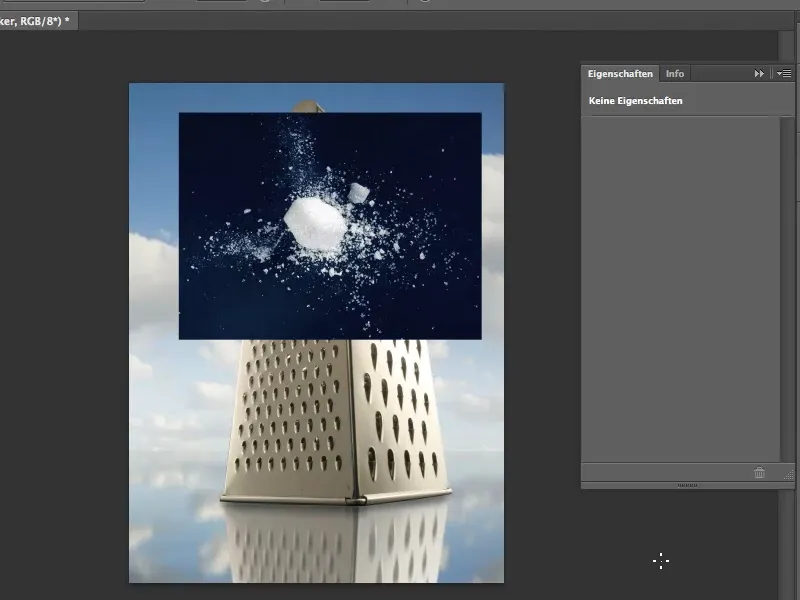
Påbörja: Steg 1–12
Steg 1
Monteringen ska se ut som om sockerbiten slår mot kanten av köksapparaten. Det är inte alltför svårt.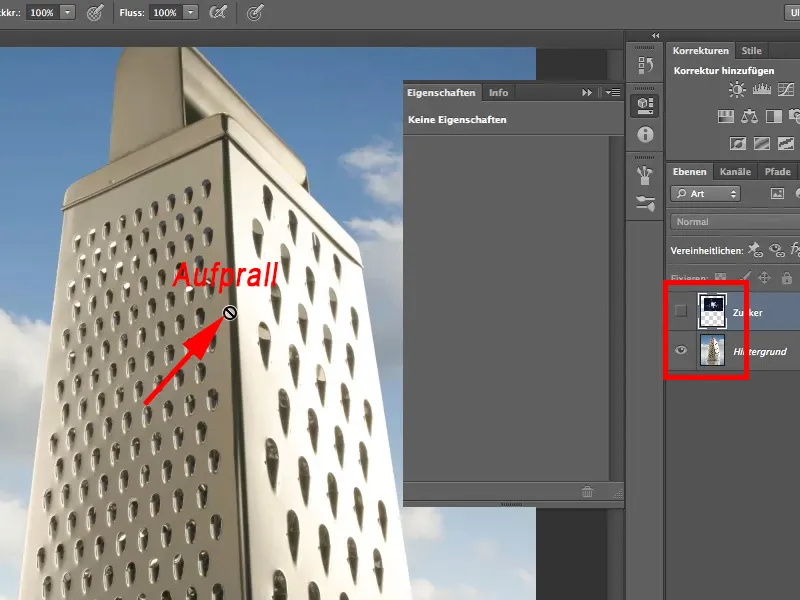
Steg 2
Förutsättningen är dock att vi får bort den svarta bakgrunden, där jag smulat sönder sockerbiten. Bara en snabb förklaring om hur det hela uppstod: Jag tog en sockerbit och skrapade av delar med en mattkniv. I det här fallet var det säkert två sockerbitar, för det ligger lite mer runt omkring än vad som skulle kunna komma från en enda sockerbit. Sedan sopade jag ihop allt lite grann så att det ser mer slumpmässigt ut som en explosion och smäll. Jag fotade det sedan med relativt enkel belysning. Ingen alltför komplicerad historia alls.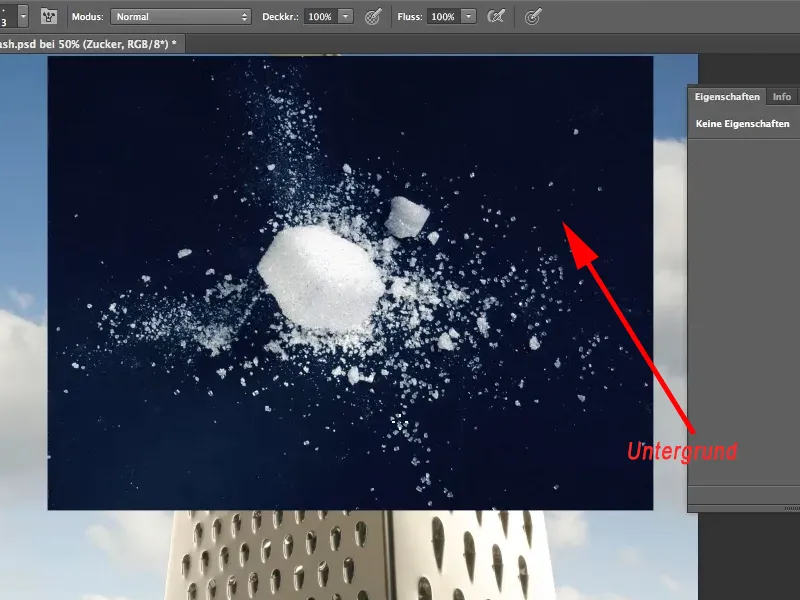
Steg 3
Det blir krångligare när vi vill ta bort den svarta bakgrunden. Det första verktyg som kommer i åtanke är trollstaven. Vi aktiverar den i verktygspaletten, ställer in en tålighet på 19 % och tar bort bocken i alternativet intilliggande. Sedan klickar vi på den svarta bakgrunden.
Intilliggande måste vara avaktiverad så att även alla inneslutna svarta bildsegment kan tas bort.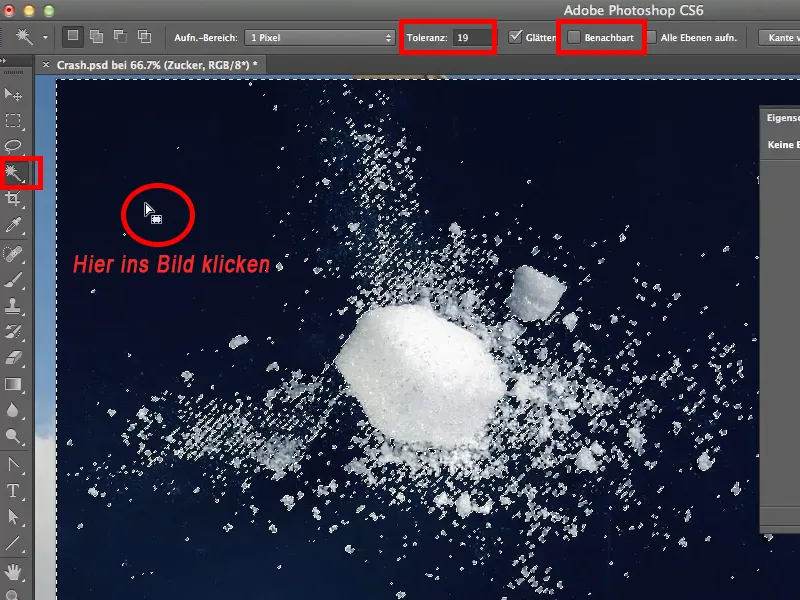
Steg 4
När jag nu raderar den markerade bakgrunden med Delete, blir jag av med hela den svarta bakgrunden, …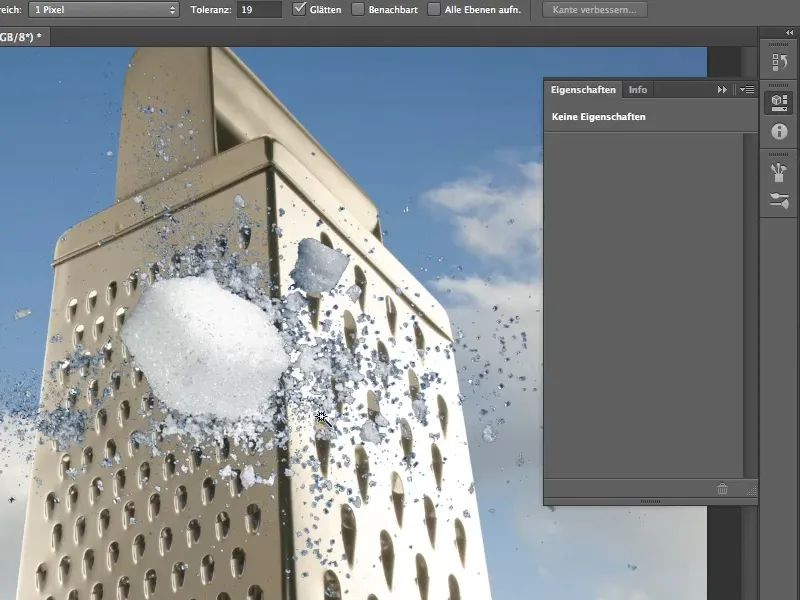
Steg 5
… men vid noggrann granskning ser man att vi har fula kanter. Dessa är inte så lätta att bli av med. Det här är alltså inte den bästa friläggningsmetoden.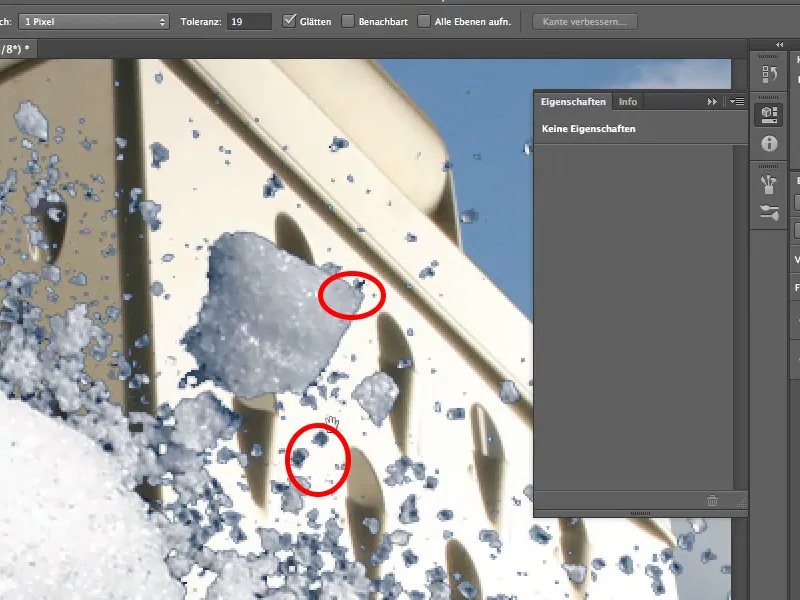
Steg 6
Därför tittar vi på en annan metod. Via menyn Lager>Lagerstil>Fyllningsalternativ öppnas dialogrutan Lagerstil. Ni känner säkert igen den. Ett snabbare sätt är att dubbelklicka på lagret.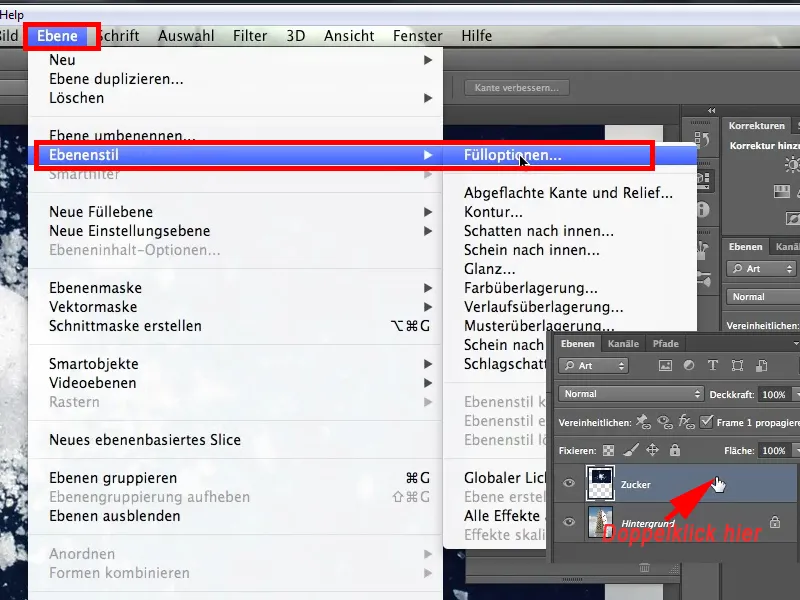
Steg 7
Det här verktyget har säkert alla sett någon gång. Man undrar vad det kan gömma. Jag kan bara rekommendera er att prova lite själva.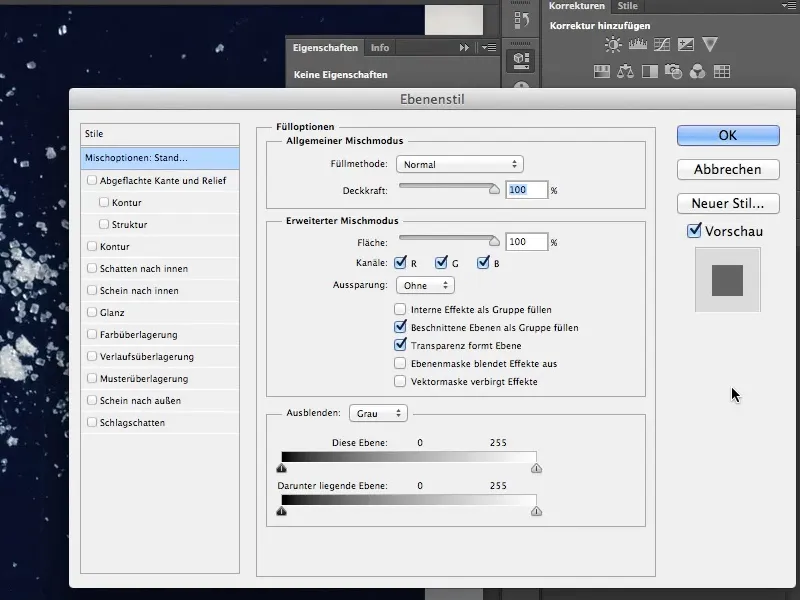
Steg 8
Med detta verktyg ska vi försöka att frilägga sockerlagret. På nedre delen har vi olika reglage. Å ena sidan Detta lager, vilket är det aktiva sockerlagret, och å andra sidan reglaget Underliggande lager. Vi behöver inte bry oss om det underliggande lagret, det ska vara som det är.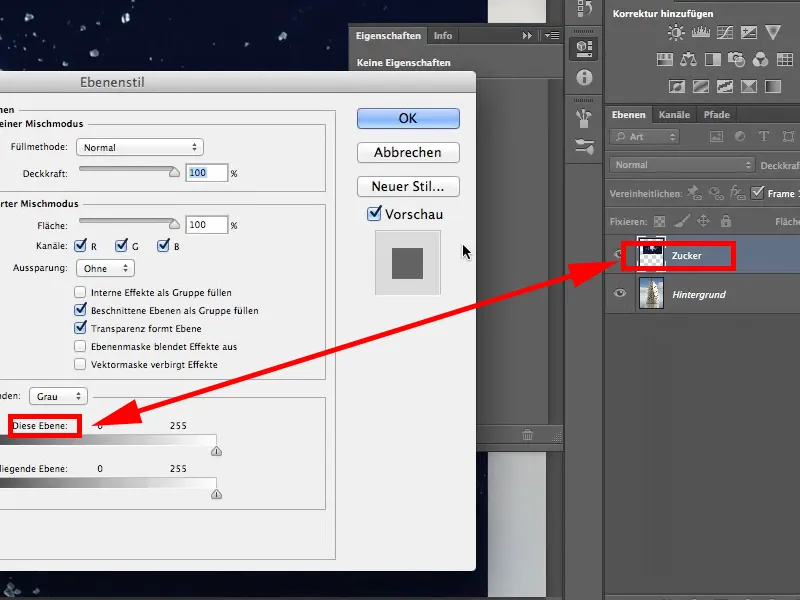
Steg 9
Jag tar tag i den svarta vänstra regeln på Detta lager och drar den åt höger. Man ser att hela den svarta bakgrunden döljs. Det är snyggt, men vi har ännu inte vunnit så mycket på det. Som man kan se finns de fula svarta kanterna fortfarande kvar. Dessa måste naturligtvis också försvinna på något sätt.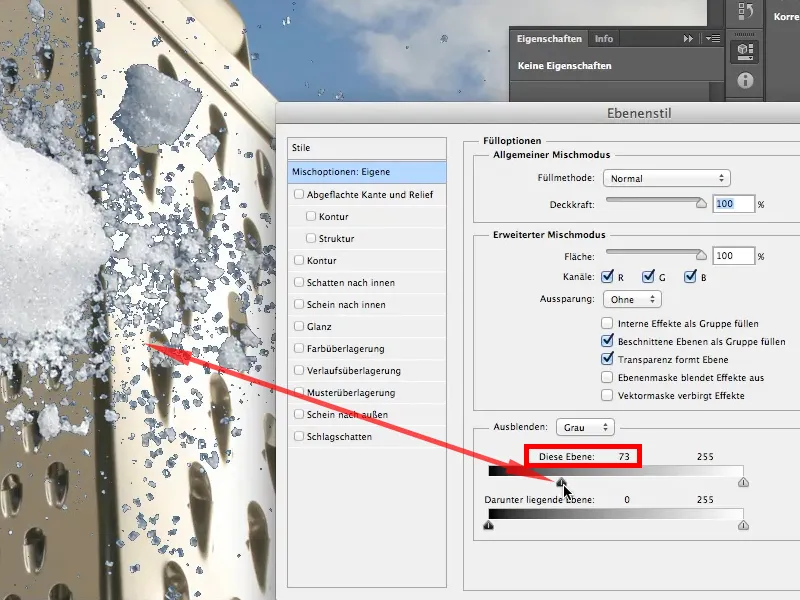
Steg 10
För att göra det måste vi nu trycka på Alt- tangenten, klicka på reglaget och dra det vidare åt höger. Genom att trycka på Alt- tangenten delas reglaget och det skapas en sorts övergång.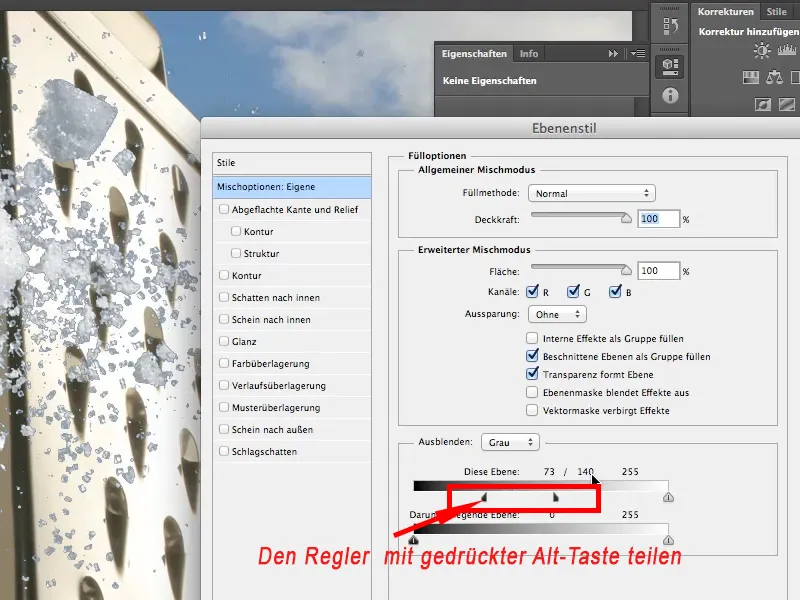
Steg 11
Nu ska vi tolka värdena. Över reglagen finns värdena 73/140 och 255, vilket betyder:
• Från 0 till 73 är alla tonvärden helt dolda.
• Från 73 till 140 finns en mjuk övergång.
• Och från 140 till 255 syns alla tonvärden.
Det är en fantastisk sak, och verktyget är faktiskt väldigt gammalt. Det har funnits för evigt - jag vet inte ens hur länge, förmodligen sedan PS4 eller PS5, inte CS4, utan verkligen PS4. Ett gammalt verktyg som alltid fungerar.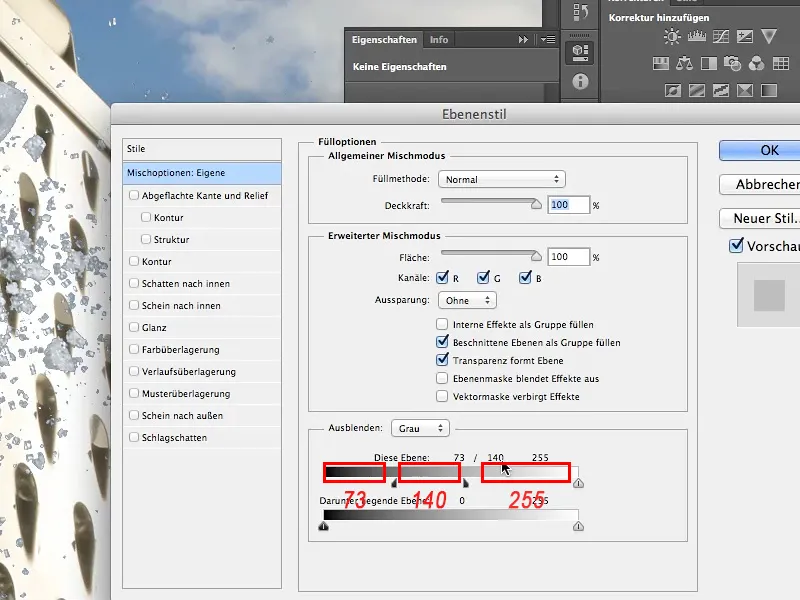
Steg 12
Men vi måste göra en liten justering, för man kan ännu inte vara helt nöjd med resultatet. Det finns fortfarande ganska många mörka sockerkristaller kvar. Om man tänker på var ljuset kommer ifrån, nämligen från höger, som man kan se på tärningen, så är sockerkristallerna verkligen fortfarande för mörka. Det beror på kristallernas genomskinlighet och på att den svarta botten blir synlig igen.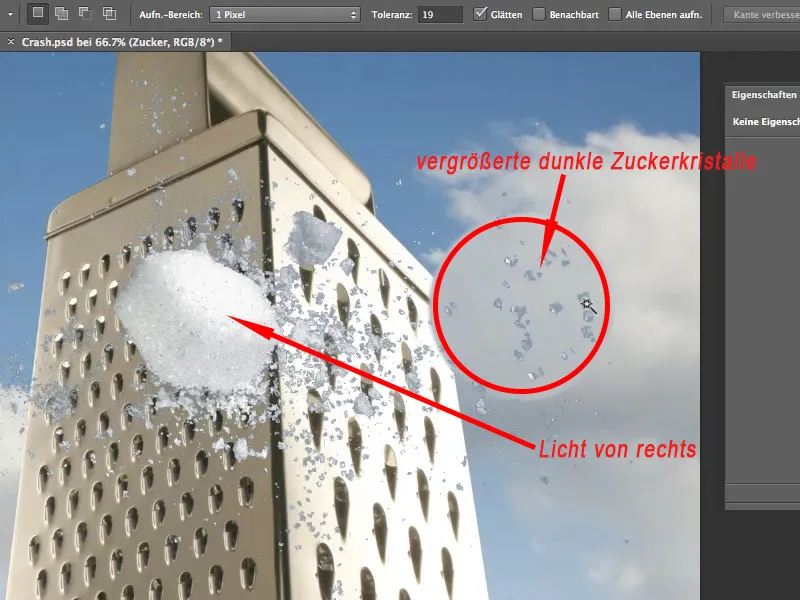
Vidare till: Steg 13–25
Steg 13
För oss är det inga större problem, vi behöver bara ljusa upp dem. Den oerfarne tar ljusteringspenseln och zoomar in närmare. Jag vill verkligen få bort de djupa tonvärdena. I det övre fältet under Område väljer jag alltså Djup för att ljusa upp dem och sätter ungefär 30 % Exponering.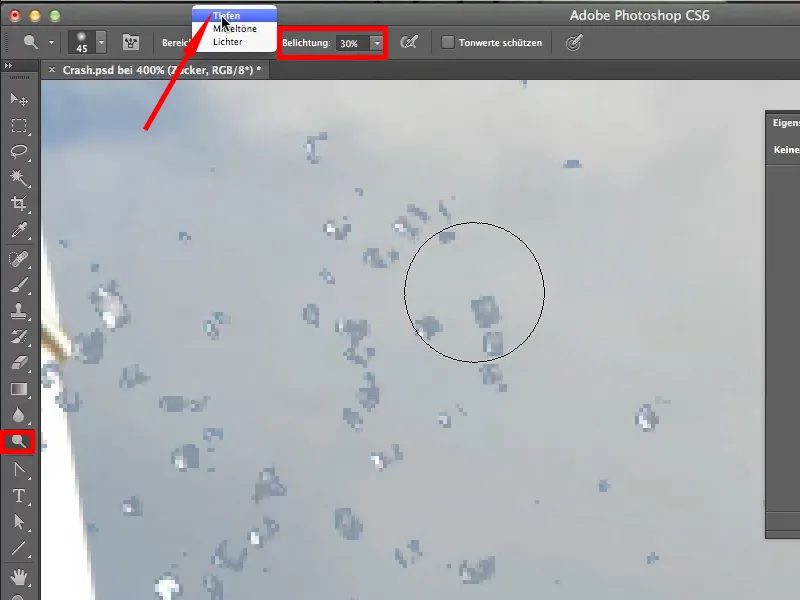
Steg 14
Det fungerar till en början, sockerkristallerna blir ljusare, men bakgrunden ljusas tyvärr också upp och skiner igenom. Även om vi får en fin vit socker, så kommer den fula svarta botten tillbaka in i bilden. Det beror på att dialogrutan Lagerstil är live, den är alltså fortfarande aktiv och kan när som helst öppnas igen. Allt som sker på lagret inkluderas i denna dialog. Därför ser vi nu också den uppljusade bakgrunden.
Vi vill inte ha det här just nu och måste därför hitta på något annat. Genom att använda Ctrl+Alt+Z ångrar vi de senaste stegen.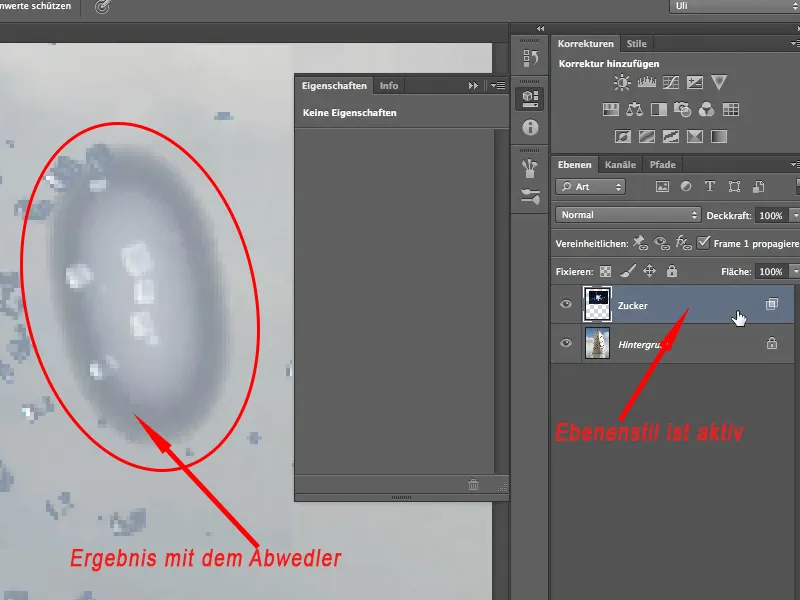
Steg 15
Här är det alltid bra att göra en slags snapshot och fortsätta arbeta med den. Det kallas Smartobjekt. Det innebär att sockerlagret, som det är nu, alltså med bakgrunden urkopplad, sparas som en snapshot/smartobjekt i Photoshop.
Genom Lager>Smartobjekt>Konvertera till smartobjekt skapar jag en sådan Smartobjekt.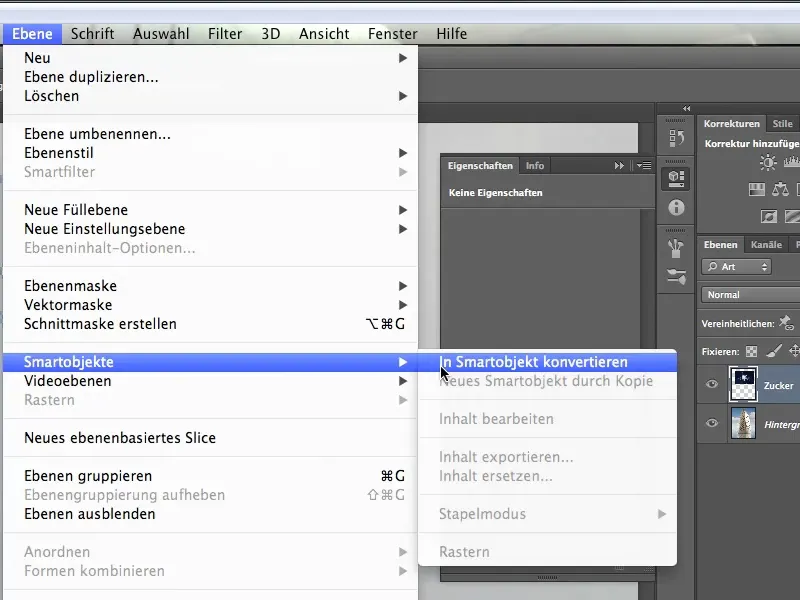
Steg 16
Man kan se på lilla rutan på sockerlagrets miniatyrbild att detta lager nu är ett Smartobjekt. För tillfället syns ingen svart bakgrund, så den finns inte heller i Smartobjektet. Självklart kommer jag, som man kan se på "Parkering förbjuden"-skylten, inte längre åt mina sockerkristaller. Jag är därför dömd att arbeta "icke-destruktivt", vilket ändå är den bättre varianten.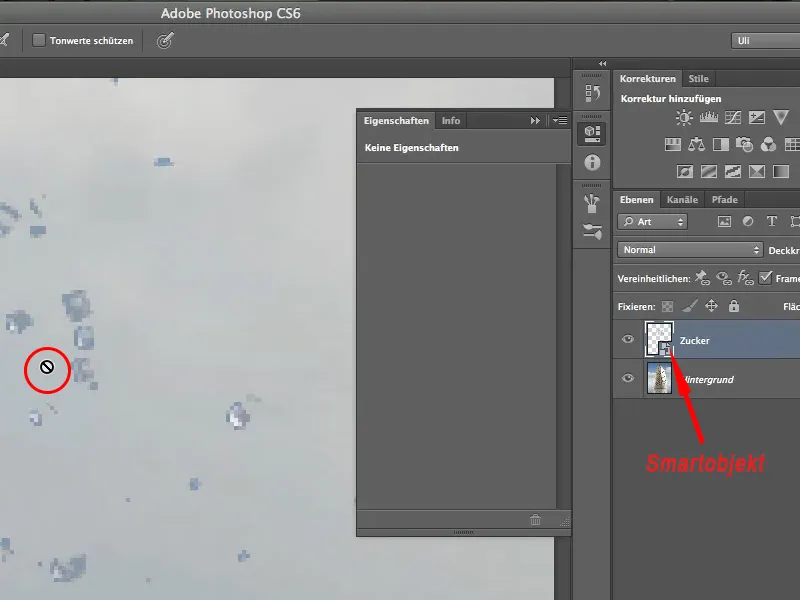
Steg 17
För detta skapar jag ett nytt lager, genom symbolen längst ner i lagerpaletten.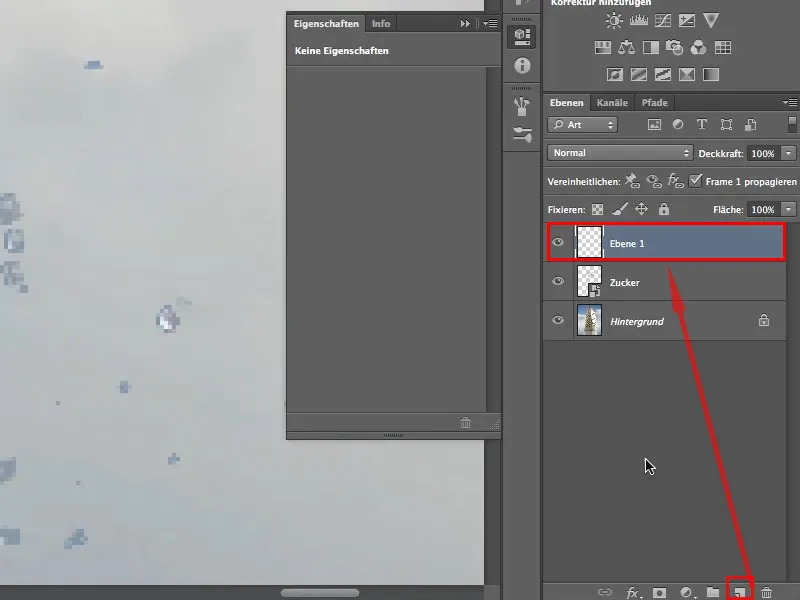
Steg 18
För att detta lager också ska kunna användas för att ljusa upp, fyller jag det med 50% grått, genom Redigera>Fylla yta.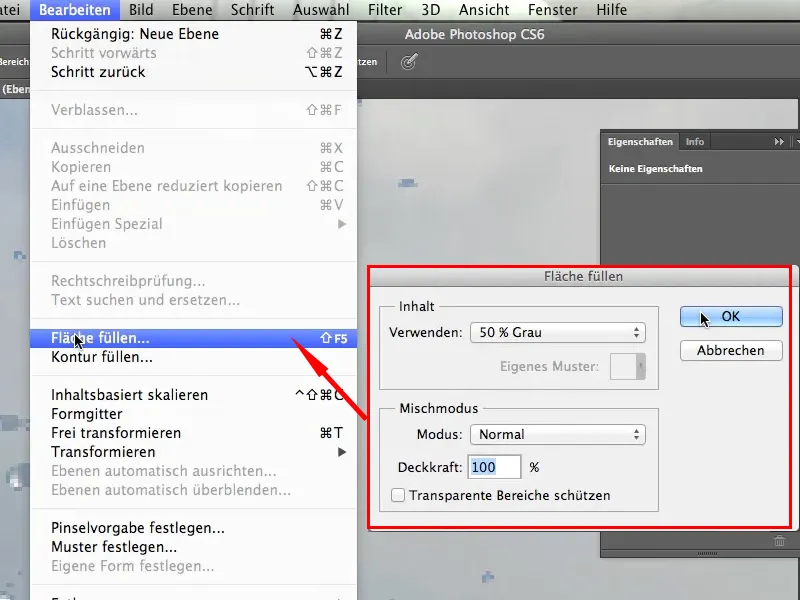
Steg 19
Jag kombinerar sedan lagret i läget Skenande ljus. Detta lagerläge är en relativt aggressiv metod för att ljusa upp skuggor, så det är viktigt att arbeta med låg Opacitet.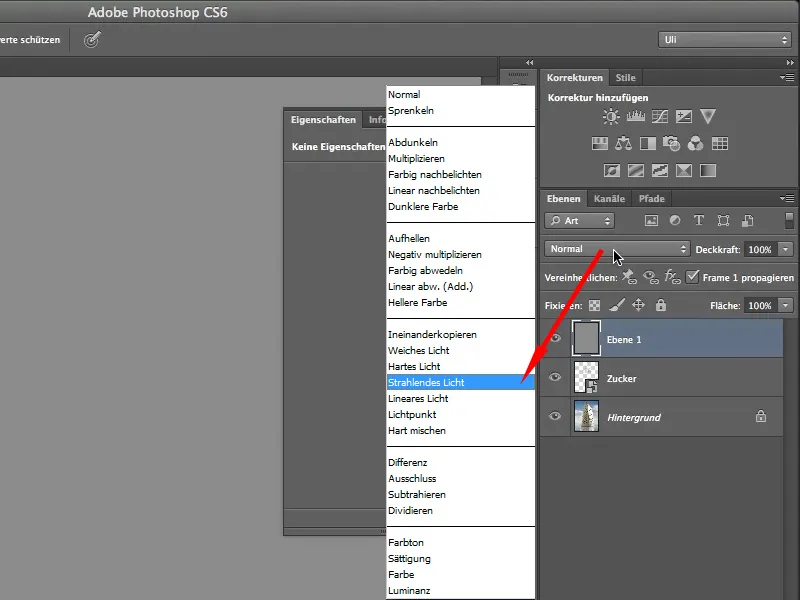
Steg 20
För att detta bara ska påverka mitt sockerlager, lägger jag till en Utfyllnadsmask, genom Redigera>Skapa utsnittsmask. Annars skulle jag också ljusa upp bakgrunden, vilket jag absolut inte vill göra.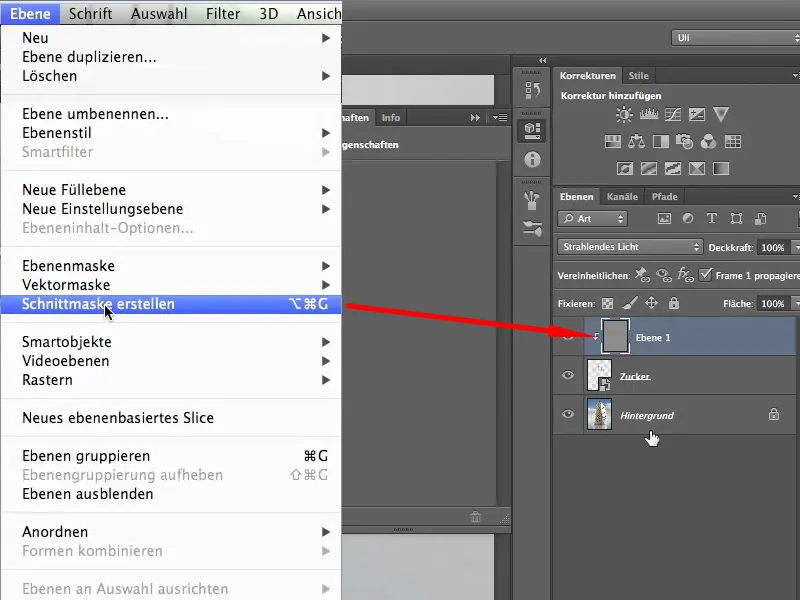
Steg 21
Antingen fortsätter man att använda ljusteraren, eller så tar man penseln och ställer in vit som Förgrundsfärg. Med en Opacitet på 10% börjar jag försiktigt att ljusa upp. Det fungerar visserligen, men de ljusa pixlarna ljusas särskilt starkt upp - det är vad jag menar med aggressivt.
Därför är detta en bra metod för att framhäva kontrasten hos sockerkornen, men för att göra dem ljusare generellt, använder vi helt enkelt fel beräkningsläge.
Jag tycker det är bra att vi sätter sådana ljusackcenter, men jag vill också ljusa upp resten..webp?tutkfid=64290)
Steg 22
Det som skimrar blågrått här vill vi ljusa upp. Det betyder att jag skapar ett nytt lager, fyller det med 50% grått och lägger till en Utfyllnadsmask.
På den undre bilden ser man hur det gråa lagret helt enkelt lägger sig över.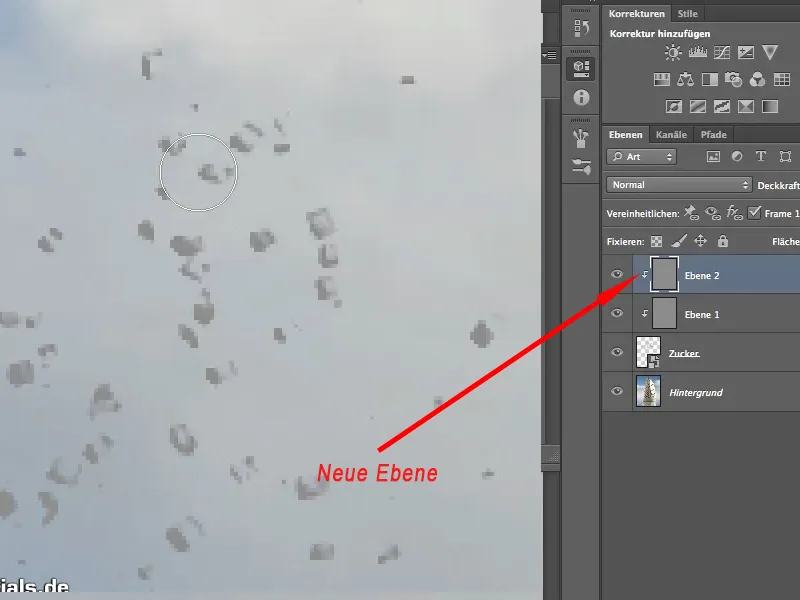
Steg 23
Jag kommer nu att justera lagret i läget Hårt ljus. Denna lagerläge bör vara mycket lämplig även om det låter lite konstigt. Hårt ljus låter ljuset vara där det är och ljusar endast upp mellantonerna.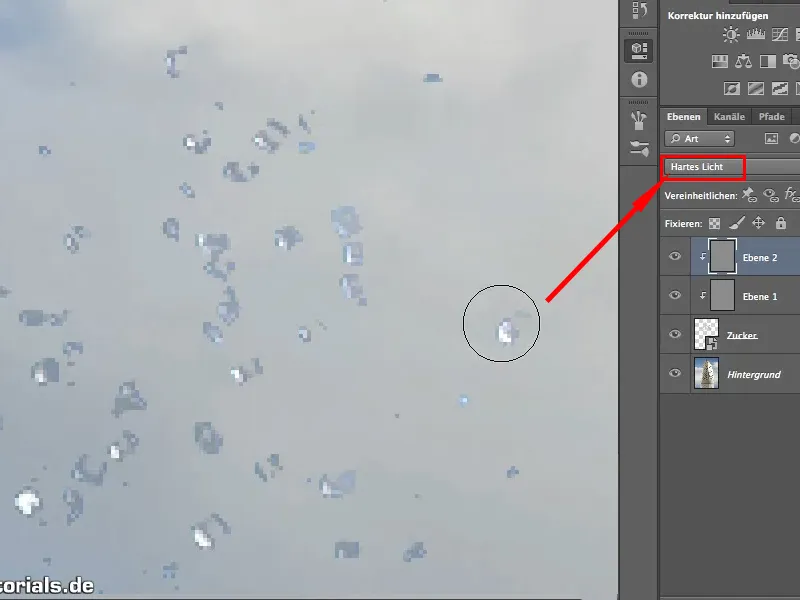
Steg 24
Om du målar tillräckligt länge, får du vackra vita sockerkorn, precis som förväntat. Med penselns täckkraft kan vi öka uppåt eftersom detta justeringsläge inte är lika aggressivt. Du kan definitivt arbeta här med 30 % medan det Strålande ljuset bör användas med mycket låg intensitet.
Därmed kan jag också ljusa upp resten av sockerkornen för att anpassa ljuset efter friläggningen..webp?tutkfid=64293)
Steg 25
För att sammanfatta: När sockerlagret är aktiverat använde vi fyllningsalternativen och dolde svart, sedan delade vi reglaget för att skapa en mjuk övergång. Med de båda lagren Strålande ljus och Hårt ljus, vardera fyllda med grått - detta är viktigt - justerade vi sedan ljuset.
På samma sätt kan du justera skuggorna på den andra sidan av tärningen.
Det finns några små saker som är bra att veta efter att du har frilagt eftersom det ofta inte räcker med bara friläggning.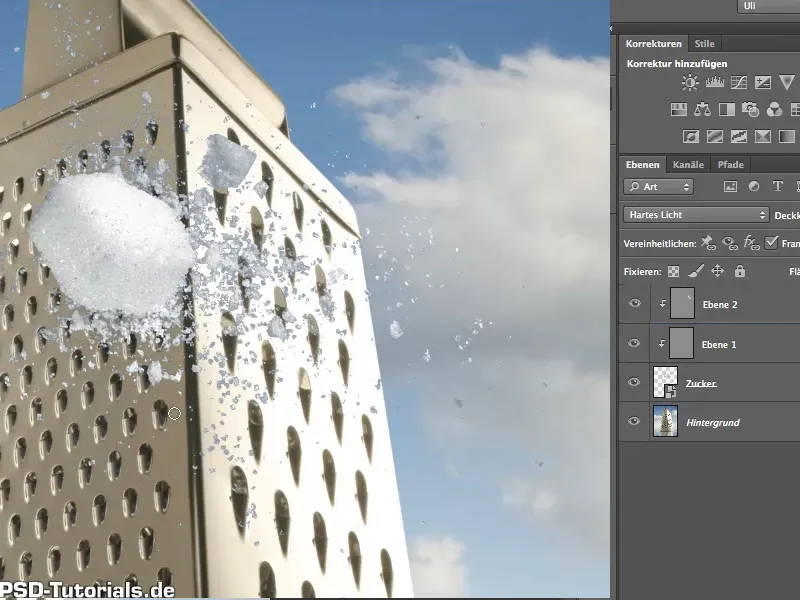
Jag hoppas att ni gillade tekniken och att ni kan använda den någon gång.


